[삼]
공유 컴퓨터를 사용하는 경우 특정 앱에서 다른 사용자를 유지하는 한 가지 방법은 해당 응용 프로그램을 열 수있는 암호를 요구하는 것입니다. 타사 응용 프로그램으로 개별 응용 프로그램을 암호로 보호 할 수 있습니다.
당신이 이것을해야합니까? 이러한 한계를 읽으십시오
이 튜토리얼에서는 사용할 것입니다 내 LOCKBOX. 무료 및 유료 버전을 제공합니다. 자유 재판을 제공하는 다른 타사 응용 프로그램이 있습니다. 폴더 가드 또한 앱을 보호 할 수 있지만 시험이 끝나면 라이센스를 구입해야합니다.
프리웨어 개인 정보 보호 또는 보안으로 알려지지 않았습니다. 프리웨어를 빠르고 쉽게 사용할 때의 위험이 포함되어 있습니다. 거의 모든 프리웨어가 Bloatware와 번들로 제공되며 대부분의 Bloatware가 악의적이지는 않지만 항상 그렇지는 않습니다. 그러나 Bloatware가 악의적이지 않더라도 차례로 컴퓨터를 늦추는 디스크 공간을 소비합니다. 가격 대부분은 무료 소프트웨어에 대해 기꺼이 지불하지 않습니다.
관련된: 단어 확산 : ninite는 Windows 프리웨어를 얻는 유일한 안전한 장소입니다.
이 기사에서 사용하고있는 특정 프리웨어 응용 프로그램은 암호 보호 폴더 (해당 폴더 내의 앱)를 보호하고 권한이없는 사용자의 액세스를 방지합니다. 그러나, 이는 이쪽 주변의 방법이 있습니다. 예를 들어 관리자 계정으로 누군가가 로그인 한 경우 Windows 사용 권한을 변경하여 이전에 잠긴 폴더에 액세스하여 잠금 상자를 해결할 수 있습니다. 가장 쉬운 일이 아니야, ~이다 가능한.
암호 보호 앱의 대안
진정으로 암호 보호 응용 프로그램을 사용하려면 타사 응용 프로그램을 다운로드하는 것으로 흡인 할 수있는 다른 조치가 있습니다. 예를 들어, 자녀의 콘텐츠 및 화면 시간을 규제하는 목표가있는 경우 규칙을 설정할 수 있습니다. Windows 10의 부모 컨트롤 ...에
너는 할 수있어 별도의 Windows 사용자 계정을 사용하십시오 공유 PC를 사용하는 다른 사람들도 파일에 액세스하지 못하도록합니다.
비즈니스 관련 컴퓨터에서 특정 앱을 보호하려는 경우, 배우자가있는 공유 계정이 있습니다. 암호화 된 컨테이너 파일을 만듭니다 앱을 해당 위치에 설치하십시오.
즉, 필요한 것이 빠르고 (이상적으로) 임시 솔루션이면 할 수있는 일이 있습니다.
관련된: 암호를 암호로 암호화하는 방법은 암호화로 파일과 폴더를 보호합니다
Windows 10에서 응용 프로그램 잠금
첫 번째, 내 Lockbox를 다운로드하여 설치하십시오 FSPRO Labs 웹 사이트의 "My Lockbox"페이지로 이동하여 "다운로드"버튼을 클릭하십시오.
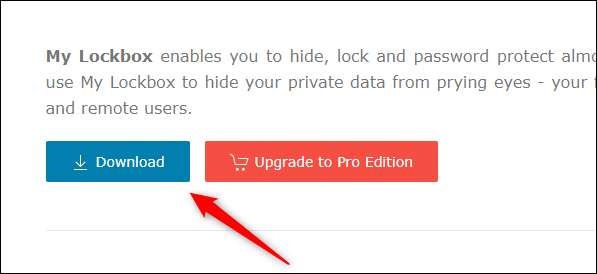
다운로드되면 "mylockbox_setup"아이콘을 두 번 클릭하십시오. 그러면 My Lockbox 설치 마법사가 시작됩니다.
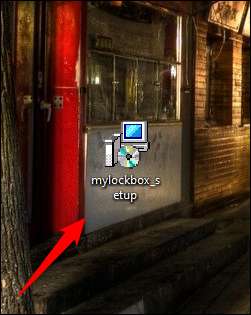
마법사는 설치 프로세스를 통해 운반 할 것입니다. 처음 두 개의 Windows에서는 언어를 선택하고 사용권 계약을 수락하도록 요청합니다. 그런 다음 내 잠금 상자를 설치할 폴더를 선택하라는 메시지가 표시됩니다. 이것은
C : \ Program Files \ My Lockbox.
기본적으로. 위치를 변경하려면 "찾아보기"를 클릭 한 다음 Lockbox를 설치할 위치를 선택하십시오. 그렇지 않으면 "다음"을 클릭하십시오.
최소 9MB의 필요가 필요합니다 디스크 여유 공간 Lockbox를 설치하려면.
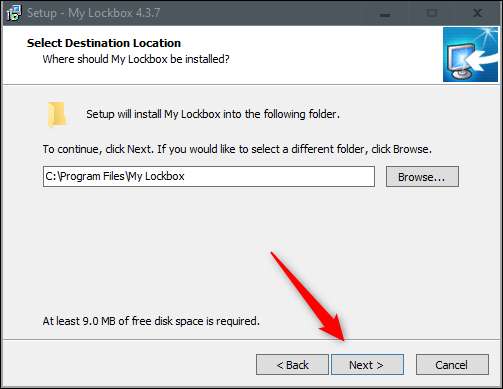
마법사를 계속 진행하면 끝에서 "설치"를 클릭하십시오. 소프트웨어의 설치는 몇 초가 걸리지 않아야합니다.
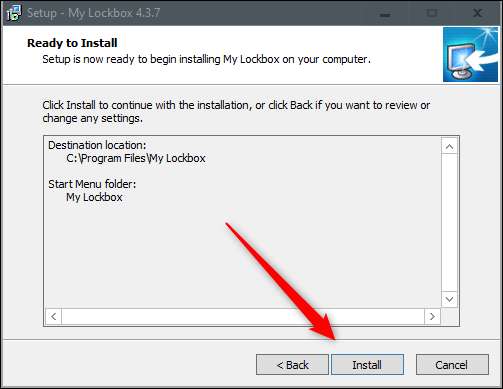
이제 Lockbox가 설치됩니다. 앱 아이콘을 두 번 클릭하여 시작하십시오.

앱을 시작할 때 수행해야 할 첫 번째 일은 암호를 추가하는 것입니다. 강력한 암호를 입력하십시오 그것을 확인하려면 다시 입력하십시오. 필요한 경우 힌트와 이메일 주소를 추가하여 잊어 버린 경우 암호를 복구하십시오.
계속하려면 "확인"을 클릭하십시오.
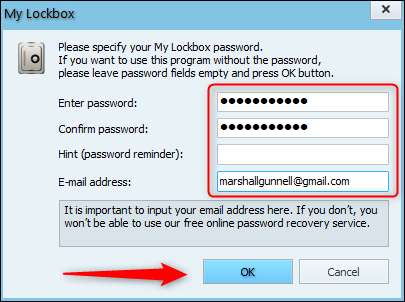
그런 다음 보호하려는 폴더를 선택하라는 메시지가 표시됩니다. 여기서 원하는 것은 잠글 앱이 들어있는 폴더를 선택하는 것입니다. 앱이 포함 된 폴더를 잠그면 시작 메뉴에서 앱에 액세스하려고 시도하는 경우에도 앱을 열 수 없습니다. 바탕 화면 바로 가기 ...에
파일 탐색기를 열려면 "찾아보기"를 클릭하십시오.
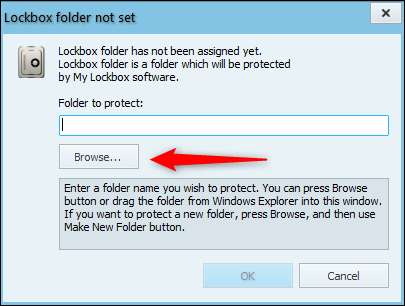
잠글하려는 앱이 들어있는 폴더를 탐색하고 선택하려면 클릭 한 다음 "확인"을 클릭하십시오. 이 예에서는 Google 크롬이 포함 된 폴더를 선택합니다.
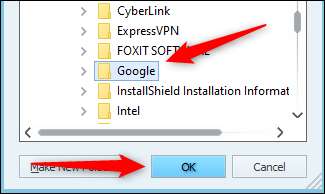
"보호 할 폴더"상자에서 파일 경로를 확인한 다음 "확인"을 클릭하십시오.
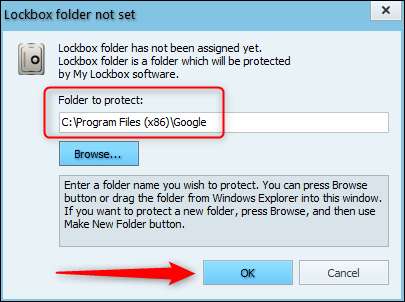
이제 앱을 시작하려고 할 때 액세스가 거부 될 것입니다.
앱을 열려면 내 잠금 상자를 시작하고 암호를 입력하십시오. "확인"을 클릭하십시오.

잠긴 폴더의 내용이 이제 "내 잠금 상자 파일 브라우저"에 나타납니다. 여기에서 앱을 두 번 클릭하거나 다른 곳에서 시작하여 시작할 수 있습니다.
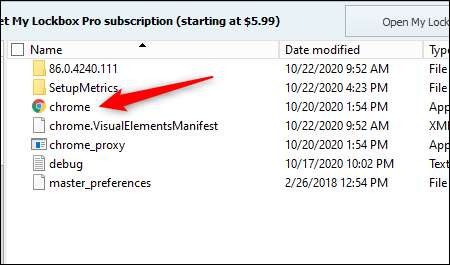
이제 설정을 다시 사용할 때까지 보호없이 앱에 액세스 할 수 있습니다. 이렇게하려면 내 잠금 상자 앱의 오른쪽 상단 모서리에서 "보호 사용"버튼을 클릭하십시오.
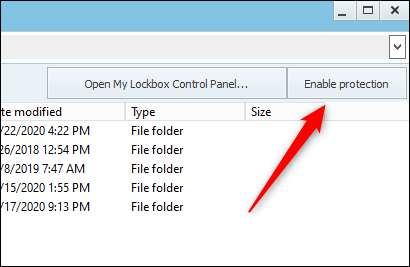
폴더 안의 앱이 이제 암호 벽 뒤에 다시 나타납니다. 앱을 사용하여 완료 할 때 마다이 보호 기능을 사용하십시오.







